在现如今的数字化时代,Wi-Fi已经成为人们生活中不可或缺的一部分,随着网络安全问题的日益严峻,定期更改Wi-Fi密码已成为保护个人网络安全的重要措施之一。而如何通过手机修改Wi-Fi密码成为了许多人关注的焦点。今天我们将介绍一些简单易行的方法,让您可以轻松地通过手机修改Wi-Fi密码,保障您家庭网络的安全。
用手机修改WiFi密码的方法
具体方法:
1.
打开手机,进入设置,找到无线和网络选项,点击进入。
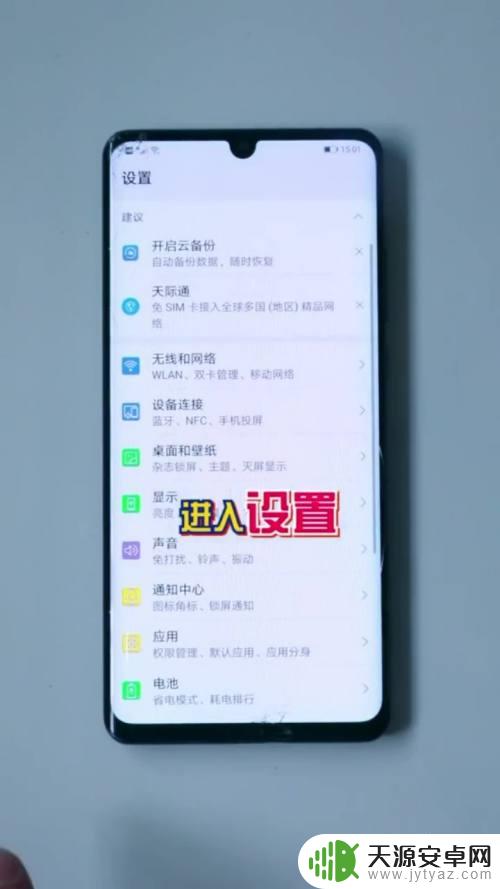
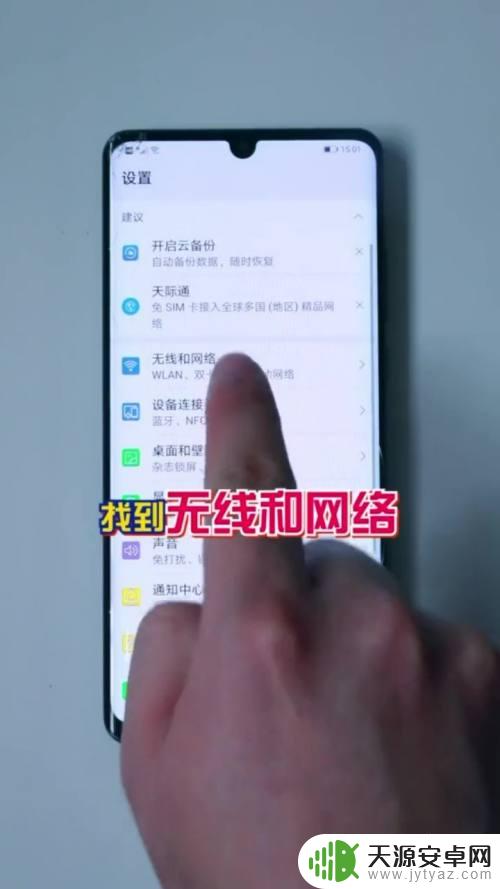
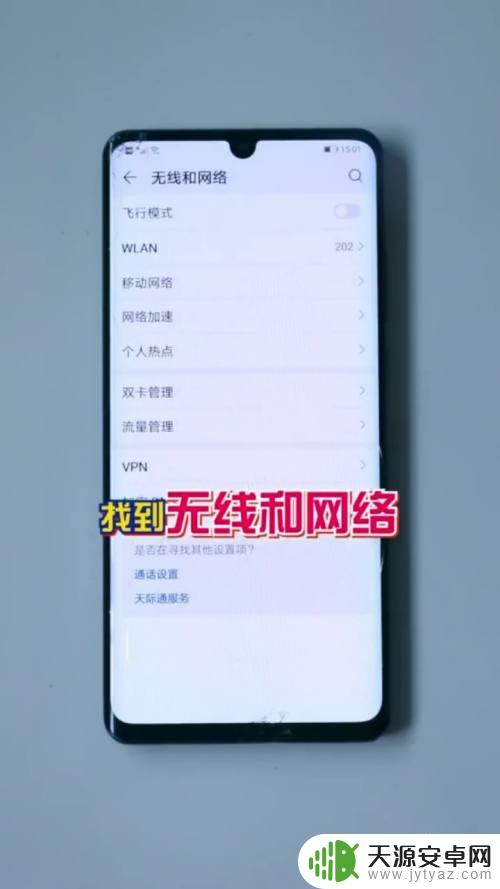
2.打开WLAN,找到并长按WiFi名。点击修改网络,勾选显示高级选项。
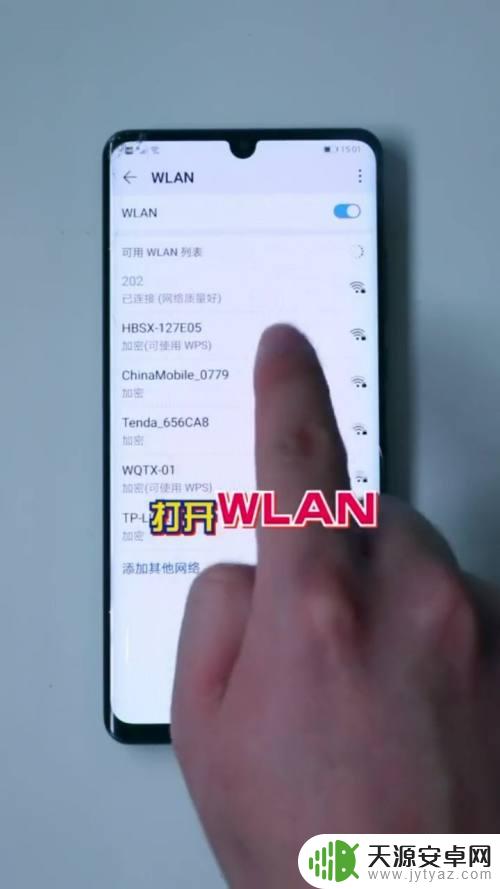

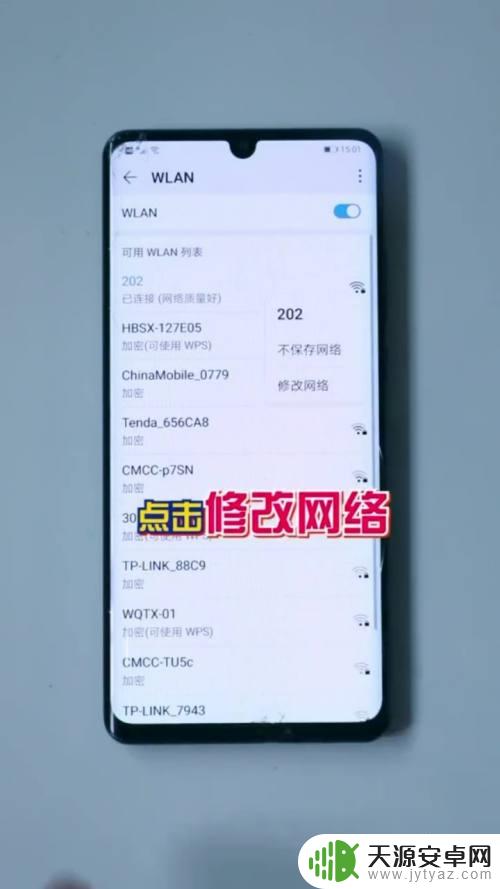
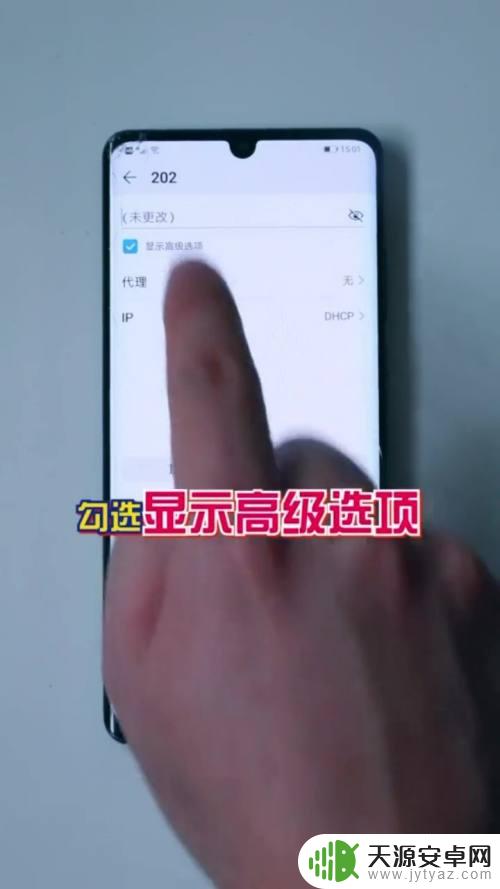
3.点击“代理”下一项“IP”,选择静态,长按,复制网关。
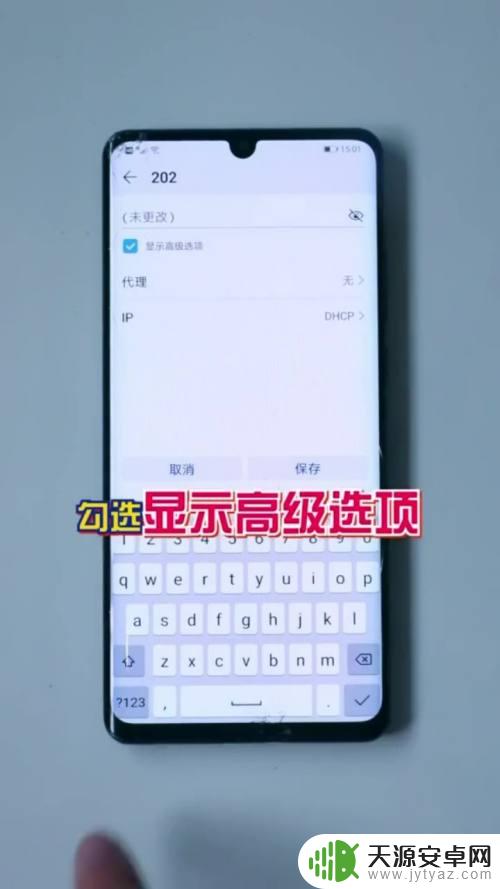

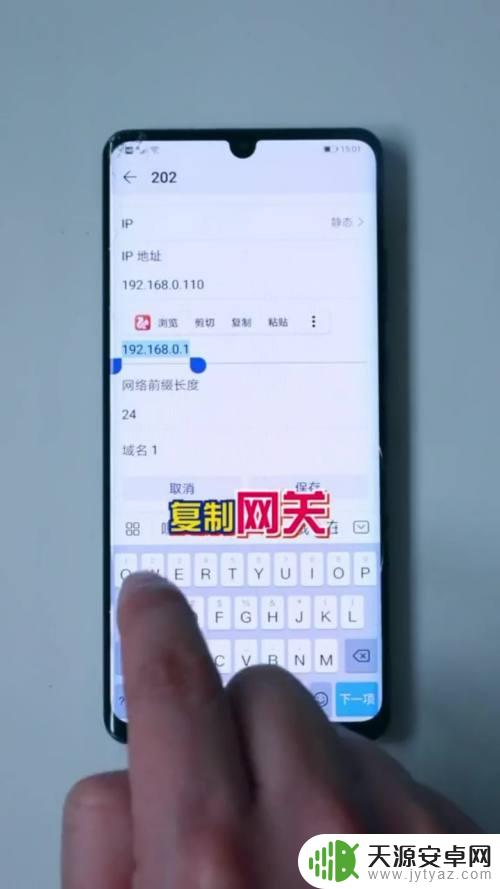
4.打开浏览器,登录路由器,点击系统管理,就可以修改密码了。
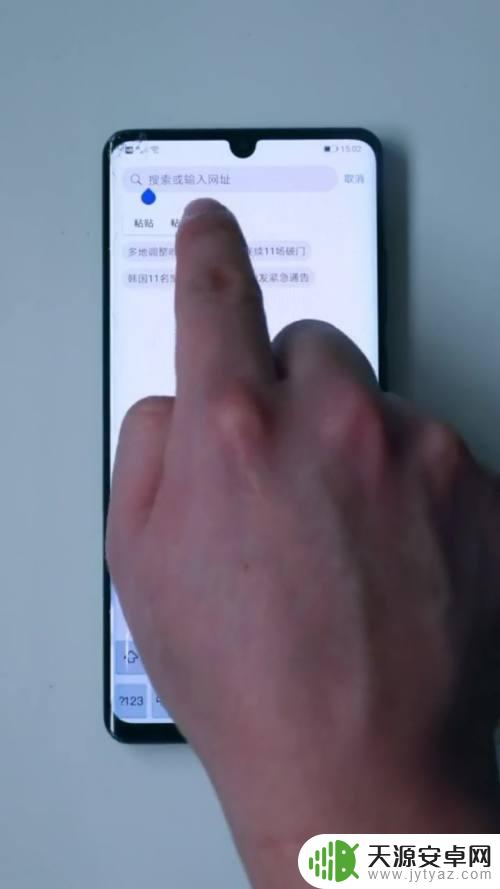
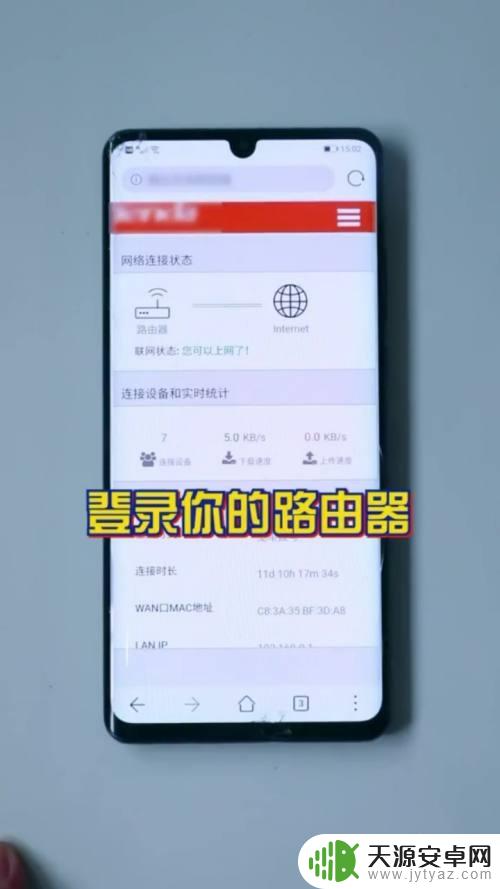
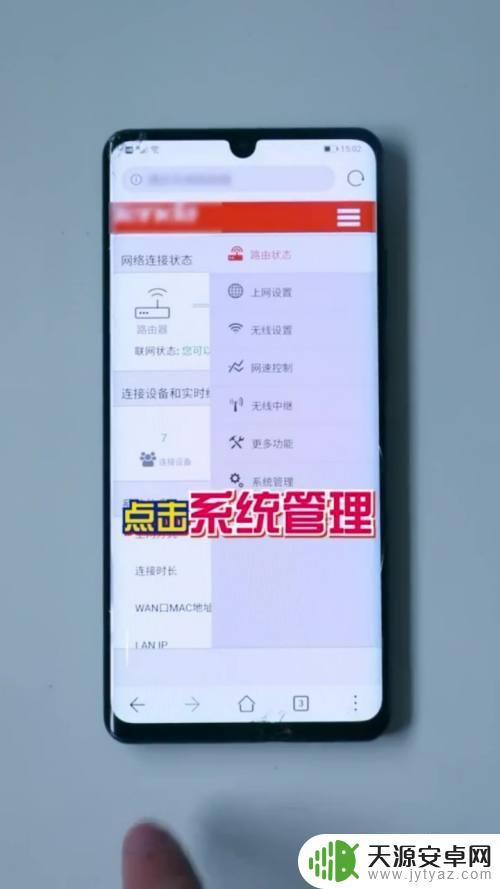
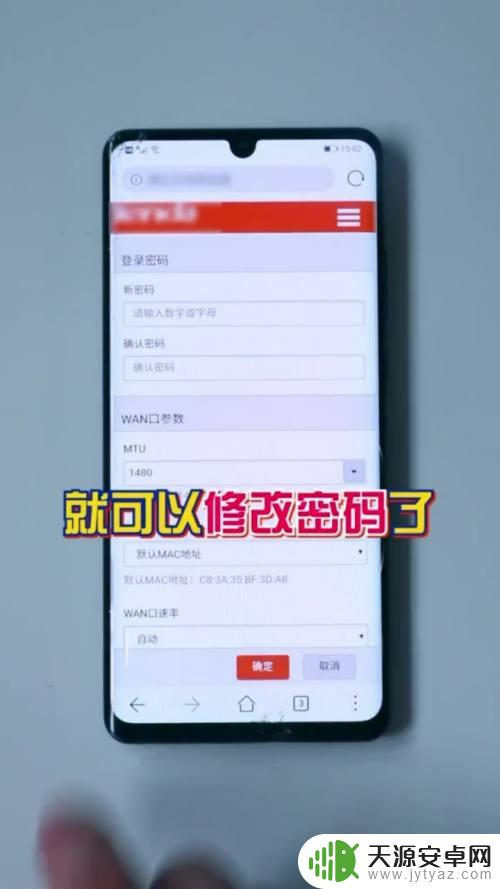
以上是修改手机wifi密码的全部内容,如果你遇到相同问题,可以参考本文中介绍的步骤来解决,希望对大家有所帮助。









